目标任务:
1、从目录后的第一页设置页码为第一页。
2、总页码数量从目录后的第一页开始计算。
一、设置目录后第一页页码为第一页。
1、打开word2013的显示隐藏编辑标记(这样就可以看到分页符了,比较容易方便排版)。
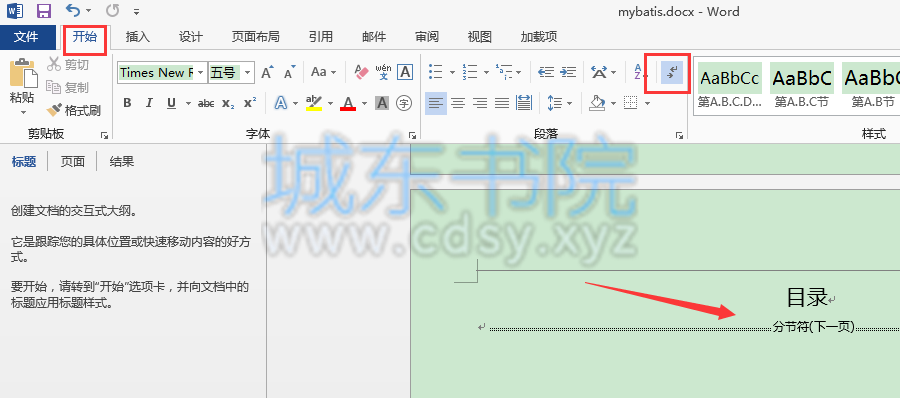
2、鼠标放到目录后面位置,点击下一页则插入了分节符。这样我们就把原本一个整体的word文档分成了两个部分,可以分别排版了。

3、这个时候虽然文档被分成两个部分,但是默认还是连接起来的,所以需要断开连接。选中页脚取消连接到前一条页眉。
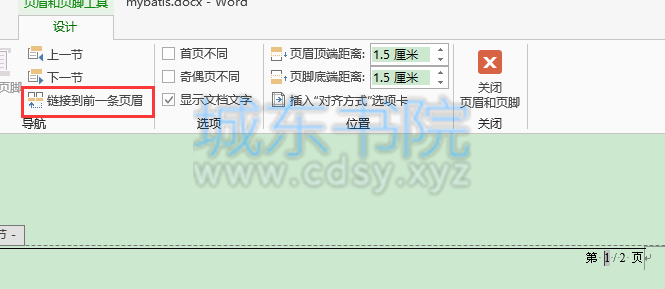
4、从目录后的第一页开始编辑页码,你可以随便选个样式比如 1/2 这种,如果想做成 第 1/2 页这种或者别的,可以手动修改。
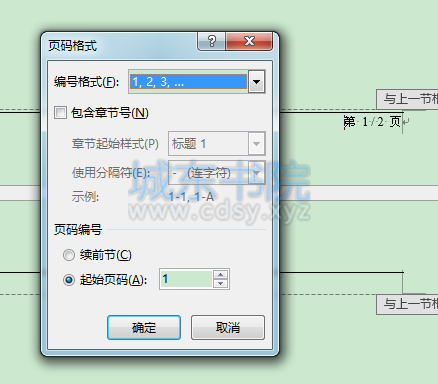
5、至此就做到了从某页开始设置页面了。
二、如何设置页面总页码数目
1、上面虽然设置了从某页开始计算第一页页码。但是有个问题。比如你的文档有10页,封面和目录占了2页。应该总页数8页。
但是显示总页数依旧是10页。这里我们需要修改一下总页数
2、选中页码位置 ALT+F9。这样就可以看到页面表达式了。或者说域对象。
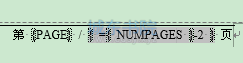
这里是修改后的。{} 不可以手打需要Ctrl+F9快捷键生成。等号和前面有个空格,减2和前面没空格。改好之后ALT+F9即可。

